
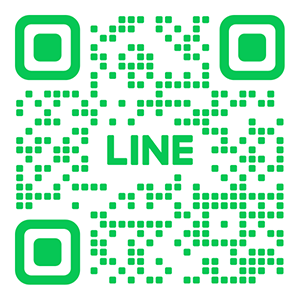 https://lin.ee/qb5DeJM
https://lin.ee/qb5DeJM
Spotify 不只是音樂串流應用程式;它是一場革命中誕生的全新聽覺方式。您不僅可以在整理世界上最好的播放清單或探索新的播客時使用它,還可以在聆聽您最喜愛的音樂時使用它。它以簡潔的介面讓這一切成為可能。但是 Windows 使用者怎麼辦?不用擔心!本指南將帶您了解一切,從如何在 Windows 下載 Spotify,到常見問題的技巧和訣竅,甚至如何使用 Redfinger 安裝 Spotify,以獲得無縫的體驗。請坐好,將您的手指放在播放鍵上,讓我們開始這趟旅程!
準備好讓 Spotify 在 Windows 上帶動您的音樂生活。無論您只是隨便找找曲子,或是真的要策劃一些精采的播放清單,Windows 下載 Spotify 都能讓您輕鬆又有效率。首先,讓我們來看看讓 Spotify 成為音樂愛好者寵兒的一些最佳功能。
無縫的使用者介面
Spotify 應用程式 Windows 的設計,讓瀏覽幾乎不費吹灰之力,介面乾淨直覺。從可整齊整理播放清單、專輯和最喜愛藝人的側邊欄功能表,到可在幾秒內找到歌曲的強大搜尋功能,它都是音樂發現的強大後盾。新增的個人化層面允許客製化播放清單,甚至更進一步讓您以恰到好處的方式組織音樂。
跨裝置相容性
想像一下在 Windows PC 上啟動您最喜愛的播放清單,然後在您離開家門時順暢地轉換到您的手機上。沒錯,Spotify Premium Windows 可透過同步功能跨裝置使用。無論您身在何處或使用何種裝置,它都能讓您的音樂之旅持續進行。平板電腦?手機?Spotify 讓您保持連線。
高品質串流
不再有顆粒狀的音訊。有了 Premium,您就能解鎖高品質串流。如此一來,每個節拍、音符和歌詞都能清晰呈現。購買一些好的喇叭或高品質的耳機,您的電腦就能正式成為家中的音樂中心。
個人化播放清單
Spotify 的推薦引擎就像是個人 DJ。從「Discover Weekly」到「Release Radar」,該平台的演算法可確保個人化的播放清單都是專門為您規劃的,就在最上方。您聽得越多,建議就越聰明。就好像 Spotify 比您更瞭解您的心情!
離線模式
長途飛行、偏遠地點或網路不可靠?沒問題。有了 Spotify 下載 Windows 10 版,您可以儲存喜愛的曲目和播放清單,以便離線聆聽。這表示無論在任何情況下,您都可以不間斷地存取音樂。
簡易安裝與更新
在電腦上安裝 Spotify 簡單得令人難以置信。使用快速的 Windows 下載程序,即可在幾分鐘內啟動並執行應用程式。然後按照步驟安裝 Spotify for Windows,您就可以開始使用了。此外,定期更新可確保您的體驗不斷進步。
為何選擇 Spotify for Windows?
Spotify 為 Windows PC 量身打造的功能使其成為最常使用的音樂應用程式。它的可靠性、個人化選項和流暢的介面,讓它不僅僅是一個應用程式,更是您每時每刻的好伴侶。
無論您是熱愛音樂或只想在旋律中放鬆,Windows 上的 Spotify 都能提供全方位、引人入勝的體驗,滿足您的各種需求。
在 Windows 電腦上下載 Spotify 就像在您喜愛的曲目上按下「播放」。以下有三種方法,讓您無懈可擊:
最簡單安全的方法還是透過 Spotify 的官方網頁。方法是這樣的
打開瀏覽器,造訪 Spotify 官方網站。
在網頁上,找到「下載」部分,然後按一下 Spotify 下載 Windows 10。
這將會引導到一個頁面,允許下載 Spotify 安裝程式 Windows 檔案。
下載檔案後,開啟檔案並根據螢幕上的指示安裝 Spotify Windows。
幾分鐘之內,您就可以在裝置上使用 Spotify 了。
想要更類似應用程式商店體驗的人,可以使用 Microsoft 商店的下列省事方法。
在電腦上開啟 Microsoft Store。
在搜尋列中,尋找 Spotify app Windows。
按一下「取得」按鈕,開始下載 Windows Spotify 應用程式。
下載完成後,應用程式會自動安裝。
使用 Microsoft 商店會給您一個安全且方便的安裝過程。
如果您正在尋找其他方式下載 Spotify,您可以使用第三方網站下載應用程式。只要小心行事即可:
只使用聲譽良好的網站下載 Spotify。
在進入安裝程序之前,請檢查檔案是否有惡意軟體或已損毀。
理想情況下,官方來源應已足夠。在極端情況下,應謹慎使用非官方來源。
使用上述任何一種方法,您都可以在幾分鐘內開啟 Spotify for Windows 10,並開始使用其所有優異功能。選擇您的毒藥,今天就開始串流吧!
就像所有軟體一樣,Spotify 偶爾也會遇到一些問題。以下是常見問題及其修復方法:
問題:Spotify 下載 Windows 10 過程需要很長時間。
解決方案: 下載緩慢通常與網路連線不穩定有關。您的網路必須強大且穩定。重新啟動您的路由器或使用有線連線來提高速度。請勿在高峰時段下載,以獲得更好的效果。
問題:安裝 Spotify for Windows 的過程中途失敗。
解決方案: 這可能是由於儲存空間不足或檔案損毀所造成。首先,檢查您的電腦是否有足夠的可用空間。在下載 Spotify 安裝程式 Windows 時,請務必使用官方來源以避免此類問題。如果錯誤仍然存在,請清除系統上的暫存檔案,然後再開始安裝程序。
問題:Spotify Windows 應用程式啟動後立即當機。
解決方案: 這可能是因為應用程式執行的版本較舊或應用程式資料損毀所致。將應用程式更新至最新版本。在電腦或筆記型電腦的應用程式設定中清除應用程式快取。即使完成上述步驟,如果問題仍然存在,請解除安裝應用程式,然後以全新的 Spotify App Windows 下載重新安裝。
問題:您無法登入帳戶。
解決方案: 請仔細檢查您輸入的電子郵件和密碼是否正確。如果您忘記了密碼,請至 Spotify 網站重新設定。不過,如果您還是遇到一些問題,請確定您的網路連線是否穩定,以及 Spotify 的伺服器是否正常運作。
無論是播放過程中的小碰撞,還是串流過程中不時出現的小插曲,上述情況應該可以讓您重新開始播放!
對於追求不間斷串流和全天候音樂體驗的使用者而言,Redfinger 可改變遊戲規則。以下是使用方法:
Redfinger 是一項雲端電話服務,可讓您在虛擬裝置上執行 Android 應用程式。把它想像成在您的個人電腦上擁有一部永不休眠的智慧型手機。它非常適合無中斷地執行 Spotify 等應用程式。
以下是如何使用 Redfinger 下載 Spotify 的逐步過程:
步驟 1: 設定 Redfinger 帳戶
前往 Redfinger 網站註冊帳號。
有幾種方法可以讓您使用 Redfinger 應用程式。前往官方網站,安裝 Windows 用戶端或 Android APK。您也可以在 Google Play 商店下載 Redfinger 應用程式。如果是 iOS 或 macOS 使用者,請直接透過首頁的「立即試用 Redfinger」或右上角的「登入」按鈕登入。
步驟 2:從 Google Play 商店下載 Spotify for Windows
安裝好 Redfinger 應用程式後,開啟雲端手機上的 Google Play 商店並下載 Spotify!透過 Redfinger,您可以無障礙地存取 Spotify 應用程式並繼續使用。
步驟3:享受串流音樂!
登入 Spotify 帳戶,享受無中斷的串流音樂。
Spotify 已經成為所有使用者的終極音樂伴侶,從能在 Redfinger 上全天候無縫執行到 Windows,Spotify 已經成為所有使用者的終極音樂伴侶。只需安裝應用程式並解決其常見問題,就能讓您享受使用 Spotify 的樂趣,並利用其豐富的功能,帶來絕佳的聆聽體驗。因此,趕快下載 Windows 與 Spotify,讓音樂盡情播放吧!
是的,Spotify 與 Windows 完全相容,提供桌面應用程式和網頁播放器,讓您彈性使用。
可以!下載 Spotify 應用程式 Windows、登入並開始串流音樂和播客,讓您的一天飛快過去。
Spotify++ 是未經官方認可的變更版本。為了安全起見,最好還是使用 Windows 10 的 Spotify 官方版本。